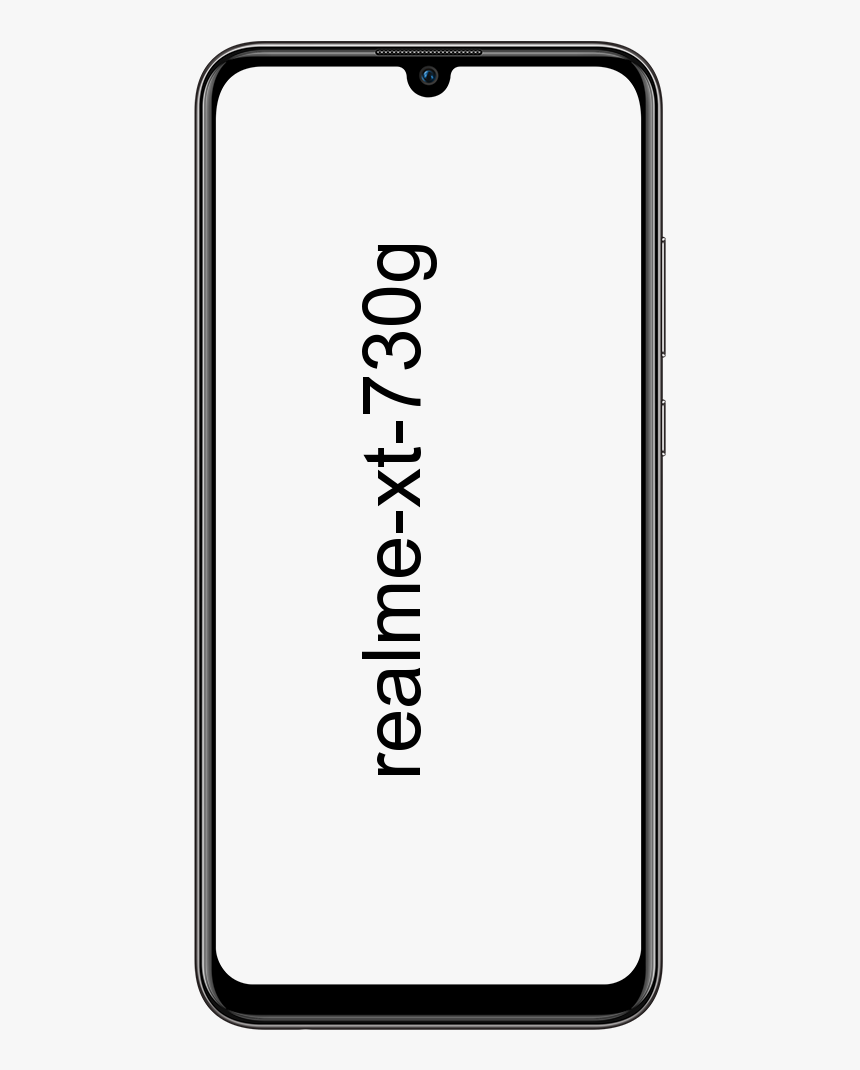अनुवाद नोट++ . के माध्यम से पाठ B/W विभिन्न भाषाओं का अनुवाद करता है

आप अनुवाद नोटपैड++ प्लगइन के बारे में क्या जानते हैं? बहुत सारे टेक्स्ट एडिटर आपको विभिन्न विकल्प प्रदान करते हैं जो आपको अपने डॉक्स और अन्य टेक्स्ट-संबंधित फाइलों में संशोधन करने में सक्षम बनाते हैं। हालांकि, कुछ टेक्स्ट एडिटर बुनियादी संपादन कार्यों को सरल या आसान बना सकते हैं। लेकिन कई अन्य कठिन कार्यों को बनाने के लिए बनाए गए हैं, जैसे प्रोग्रामिंग लैंग्वेज सिंटैक्स लिखना, विशेषज्ञों और डेवलपर्स के लिए आसान। कोडिंग शुरू करने से पहले एक उचित टेक्स्ट एडिटर का चयन करना उत्पादक होना जरूरी है।
कोडी के लिए इंडिगो क्या है?
नोटपैड ++ बहुत अधिक उपयोगिता और लचीलेपन के साथ देशी विंडोज नोटपैड के लिए एक सुविधा संपन्न विकल्प है। जबकि कुछ अच्छे सॉफ़्टवेयर में बहुत सारी सुविधाएँ होती हैं, जो इसे एक बेहतर नोटपैड ऐप बनाती है, वह है सभी प्लगइन्स जो इसकी उपयोगिता सीमा को बढ़ाने के लिए स्थापित किए जा सकते हैं। अनुवाद करना Notepad++ के लिए एक प्लगइन है, जो आपको ऐप को छोड़े बिना टेक्स्ट को एक भाषा से दूसरी भाषा में अनुवाद करने की अनुमति देता है। आप अनुवाद को स्रोत भाषा का स्वतः पता लगाने, या गंतव्य भाषाओं या कस्टम स्रोत की व्याख्या करने के लिए भी सेट कर सकते हैं। यह आपको केवल एक बटन के टैप से स्रोत भाषा में और उससे अनुवाद करने में सक्षम बनाता है। अनुवाद नोटपैड++ के बारे में अधिक जानने के लिए नीचे गोता लगाएँ।
यह भी देखें: Windows 10 पर AppData फ़ोल्डर को स्थानांतरित करने के लिए उपयोगकर्ता मार्गदर्शिका
अनुवाद नोटपैड++ प्लगइन के माध्यम से टेक्स्ट बी/डब्ल्यू विभिन्न भाषाओं का अनुवाद करता है:

यदि आप अनुवाद स्थापित या डाउनलोड करना चाहते हैं:
एंड्रॉइड पे रूट क्लोक
- वहां जाओ प्लगइन प्रबंधक से प्लगइन्स-> प्लगइन मैनेजर-> प्लगइन मैनेजर दिखाएं .
- bottom के तल पर उपलब्ध टैब, चुनें अनुवाद करना और टैप इंस्टॉल।
- चूंकि यह आपके Notepad++ की कॉपी पर अनुवाद प्लगइन स्थापित करेगा।
- जब यह सफलतापूर्वक स्थापित हो जाता है तो आप एक्सेस कर सकते हैं अनुवाद करना से प्लग-इन मेन्यू।
- अनुवाद मेनू में विभिन्न विकल्प उपलब्ध हैं:
- चयनित का अनुवाद करें (आवश्यक पाठ को स्रोत से गंतव्य भाषा में अनुवाद करने के लिए)
- चयनित का अनुवाद करें (रिवर्स वरीयता) (आवश्यक पाठ को गंतव्य से स्रोत भाषा में अनुवाद करने के लिए)
- भाषा वरीयता बदलें (स्रोत और गंतव्य भाषा वरीयताएँ बदलने के लिए)।
- कोड स्टाइल स्ट्रिंग्स का अनुवाद करें (कोड स्टाइल स्ट्रिंग्स का अनुवाद करने के लिए)
- फिर टैप करें tap भाषा वरीयता बदलें डिफ़ॉल्ट स्रोत और गंतव्य भाषा को कॉन्फ़िगर करने के लिए।
- अब छोड़ दो स्रोत ब्लैंक ऐप को स्वचालित रूप से भाषा का पता लगाने के लिए सेट कर देगा।
- यदि आप डिफ़ॉल्ट भाषा बदलना चाहते हैं, तो दिए गए फ़ील्ड में उसका कोड लिखें। यहां विभिन्न भाषाओं के लिए उपलब्ध कोडों की सूची दी गई है, उदाहरण के लिए, पर के लिये अंग्रेजी है के लिये स्पेनिश, फ्र के लिये फ्रेंच, आदि।
- फिर भाषा वरीयताएँ संपादित करने के बाद फ़ाइल को सहेजें।
- वह टेक्स्ट चुनें जिसका आप अनुवाद करना चाहते हैं।
- फिर टैप करें चयनित का अनुवाद करें से अनुवाद करना मेन्यू। फिर आप वांछित अनुवाद के साथ एक संवाद बॉक्स देखेंगे।
ध्यान रखें कि अनुवाद एक ओपन-सोर्स प्लगइन है जो नोटपैड ++ के सभी प्रकारों के साथ काम करता है।
डाउनलोड: अनुवाद करना
टी मोबाइल नोट 5 रूट
निष्कर्ष:
यहां 'विभिन्न भाषाओं में टेक्स्ट का अनुवाद करने के लिए नोटपैड ++ प्लगइन का उपयोग करें' के बारे में बताया गया है। क्या यह लेख मददगार है? क्या आप पाठ का अनुवाद करने का कोई अन्य वैकल्पिक तरीका जानते हैं? नीचे दिए गए अनुभाग में टिप्पणी में अपने विचार हमारे साथ साझा करें। इसके अलावा, आगे के प्रश्नों और प्रश्नों के लिए हमें नीचे टिप्पणी अनुभाग में बताएं!
यह भी पढ़ें: